acer进入u盘启动按哪个键 acer如何设置U盘启动
更新时间:2024-01-27 10:55:31作者:yang
随着科技的发展,人们对电脑的依赖程度也越来越高,而在使用电脑的过程中,我们常常需要进行一些系统的设置和操作,比如说U盘的启动。对于Acer品牌的电脑用户来说,他们可能会面临一个问题:在Acer电脑上,到底应该按哪个键才能进入U盘启动呢?还有一个问题需要解决:如何设置Acer电脑的U盘启动功能。针对这两个问题,本文将为大家详细介绍相关的操作步骤和注意事项,帮助大家顺利完成U盘启动设置,方便日常使用和维护电脑。
现在的电脑设计越来越人性化,比如在遇到系统故障时,就可以通过U盘启动盘快速引导启动,实现系统维护或系统重装操作。许多用户还不清楚acer进入u盘启动按哪个键,其实acer电脑提供了快捷键,这样我们就可以一键选择u盘启动了,下面一起来来看看acer电脑进入u盘启动按哪个键。一、准备工具
1、acer电脑2、制作启动U盘
uefi模式U盘启动盘:微pe如何制作系统u盘
legacy模式U盘启动盘:u盘制作成legacy启动盘方法
二、acer进入u盘启动快捷键
1、插入制作好的U盘启动盘,开机启动后看到acer标识后不停按F2进入BIOS。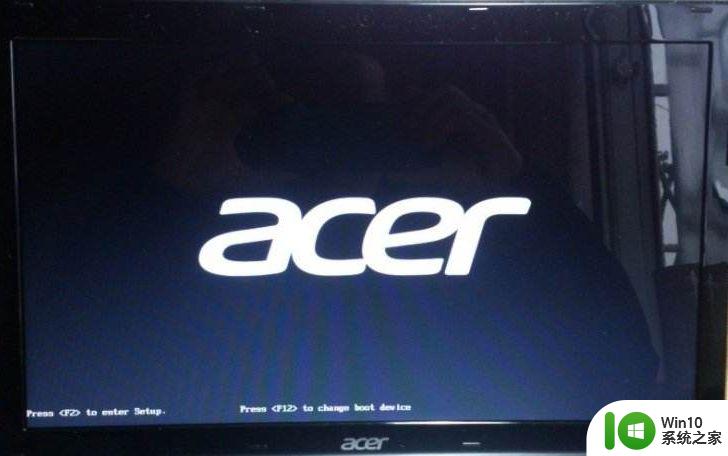
2、在Main下把F12 Boot Menu改成Enabled,开启快捷键支持,按F10保存重启电脑。如果已经是enabled,那么直接按exit退出。
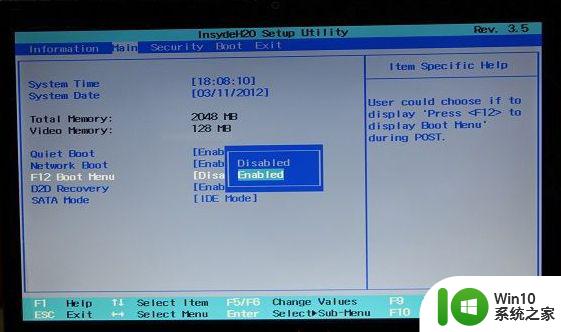
3、重新启动过程中,不停按F12调出启动菜单Boot Manager,选择识别到的USB HDD,按enter键即可进入u盘启动。
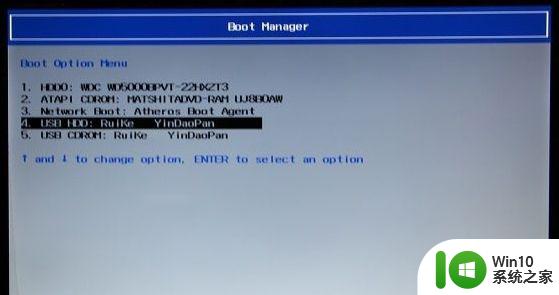
以上就是acer电脑怎么进入u盘启动的操作步骤,acer电脑只需按F12就可以快速选择U盘启动盘,很简单。
以上就是acer进入u盘启动按哪个键的全部内容,还有不懂得用户就可以根据小编的方法来操作吧,希望能够帮助到大家。
acer进入u盘启动按哪个键 acer如何设置U盘启动相关教程
- acer笔记本如何进入u盘启动 Acer笔记本如何设置U盘启动
- acer u盘启动快捷键设置方法 acer笔记本如何设置u盘启动快捷键
- 组装机按哪个键进u盘启动 组装机按什么进入u盘启动
- 宏碁acer台式电脑如何设置U盘启动 宏碁acer 台式电脑U盘启动设置教程
- 映泰主板按哪个键进入bios设置U盘启动 映泰主板U盘启动按F键几次
- 宏碁acer台式电脑BIOS设置U盘启动的方法 宏碁acer 台式电脑 BIOS 设置 U 盘启动教程
- 开机u盘启动按哪个键 U盘启动快捷键是哪个键
- 东芝笔记本进入u盘启动按哪个键 东芝笔记本如何设置U盘启动
- 雷神U盘启动按F几启动 雷神U盘启动是哪个键
- 铭瑄u盘启动按哪个键 铭瑄主板u盘启动按f几
- acer识别不到u盘启动处理方法 acer无法识别启动u盘怎么办
- 技嘉主板设置从u盘启动快捷键 技嘉主板进去u盘启动按哪个键
- U盘装机提示Error 15:File Not Found怎么解决 U盘装机Error 15怎么解决
- 无线网络手机能连上电脑连不上怎么办 无线网络手机连接电脑失败怎么解决
- 酷我音乐电脑版怎么取消边听歌变缓存 酷我音乐电脑版取消边听歌功能步骤
- 设置电脑ip提示出现了一个意外怎么解决 电脑IP设置出现意外怎么办
电脑教程推荐
- 1 w8系统运行程序提示msg:xxxx.exe–无法找到入口的解决方法 w8系统无法找到入口程序解决方法
- 2 雷电模拟器游戏中心打不开一直加载中怎么解决 雷电模拟器游戏中心无法打开怎么办
- 3 如何使用disk genius调整分区大小c盘 Disk Genius如何调整C盘分区大小
- 4 清除xp系统操作记录保护隐私安全的方法 如何清除Windows XP系统中的操作记录以保护隐私安全
- 5 u盘需要提供管理员权限才能复制到文件夹怎么办 u盘复制文件夹需要管理员权限
- 6 华硕P8H61-M PLUS主板bios设置u盘启动的步骤图解 华硕P8H61-M PLUS主板bios设置u盘启动方法步骤图解
- 7 无法打开这个应用请与你的系统管理员联系怎么办 应用打不开怎么处理
- 8 华擎主板设置bios的方法 华擎主板bios设置教程
- 9 笔记本无法正常启动您的电脑oxc0000001修复方法 笔记本电脑启动错误oxc0000001解决方法
- 10 U盘盘符不显示时打开U盘的技巧 U盘插入电脑后没反应怎么办
win10系统推荐
- 1 番茄家园ghost win10 32位官方最新版下载v2023.12
- 2 萝卜家园ghost win10 32位安装稳定版下载v2023.12
- 3 电脑公司ghost win10 64位专业免激活版v2023.12
- 4 番茄家园ghost win10 32位旗舰破解版v2023.12
- 5 索尼笔记本ghost win10 64位原版正式版v2023.12
- 6 系统之家ghost win10 64位u盘家庭版v2023.12
- 7 电脑公司ghost win10 64位官方破解版v2023.12
- 8 系统之家windows10 64位原版安装版v2023.12
- 9 深度技术ghost win10 64位极速稳定版v2023.12
- 10 雨林木风ghost win10 64位专业旗舰版v2023.12